Với các bước chi tiết ở bài viết sau, bạn có thể tự mình cài và sử dụng Windows 8 dễ dàng. Hình ảnh và video minh họa cho phiên bản Windows 8 Enterprise hiện đang bị rò rỉ và chia sẻ trên Internet.
<>Yêu cầu hệ thống
Trước khi cài đặt Windows 8, bạn hãy kiểm tra lại hệ thống của mình có đủ điều kiện sau để sử dụng Windows 8 với hiệu quả tốt nhất hay không:
- Bộ vi xử lý có xung nhịp từ 1 GHz trở lên.
- RAM tối thiểu 1 GB nếu dùng Windows 8 32-bit hoặc 2 GB nếu dùng phiên bản Windows 8 64-bit.
- Dung lượng ổ cứng còn trống tối thiểu 16 GB nếu dùng bản 32-bit hoặc 20 GB nếu dùng phiên bản 64-bit.
- Đồ họa DirectX 9 hỗ trợ trình điều khiển WDDM 1.0 (Windows Display Driver Model) trở lên.
- Độ phân giải màn hình tối thiểu 1.024 x 768 pixel và để sử dụng các ứng dụng trên giao diện mới của Windows 8 (tạm gọi là Metro cho đến khi Microsoft công bố tên gọi mới vì lý do pháp lý), độ phân giải màn hình phải từ 1.366 x 768 pixel trở lên.
- Tất nhiên, bạn sẽ cần đến kết nối Internet để sử dụng đồng bộ Windows Live với hệ thống và cài đặt ứng dụng trên Windows Store.
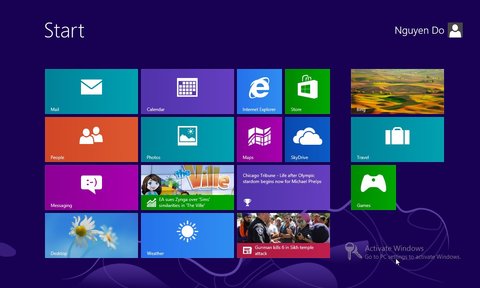 |
| Độ phân giải màn hình 1.024 x 768 pixel trở lên mới sử dụng được giao diện Metro của Windows 8. |
<>Thiết lập và cài đặt
Sẽ có 2 lựa chọn để bạn áp dụng khi cài đặt Windows 8: cài mới hoàn toàn trên một phân vùng của ổ cứng và nâng cấp lên Windows 8 từ hệ điều hành cũ (Windows 7, Vista).
- Đối với cách cài mới hoàn toàn: Bạn có thể sử dụng song song hai hệ điều hành cũ và Windows 8 trên một máy tính thông qua tính năng Boot Manager lúc khởi động để chọn phiên hệ điều hành muốn sử dụng.
- Đối với cách nâng cấp (Upgrade): Bạn sẽ không dùng được phiên bản Windows cũ nữa nhưng những tài liệu được lưu trên phân vùng này (My Documents, Pictures, Videos…) sẽ vẫn được giữ lại và sử dụng trên Windows 8.
<>Cài đặt hoặc nâng cấp Windows 8 ngay trên hệ điều hành cũ:
<>Bước 1. Sao lưu toàn bộ dữ liệu trên phân vùng mà bạn muốn cài Windows 8. Nếu muốn nâng cấp Windows 8 từ phiên bản cũ thì bạn có thể bỏ qua bước này.
<>Bước 2. Bỏ đĩa cài đặt vào ổ CD/DVD, nếu bạn có sẵn file ISO của đĩa cài đặt Windows 8 thì có thể sử dụng tiện ích miễn phí Magic Disc hoặc ứng dụng tạo đĩa ảo bất kỳ để ‘mount’ file ảnh này vào ổ CD/DVD ảo.
<>Bước 3. Chạy file setup.exe trong đĩa cài đặt > chọn Install now và đợi vài giây để trình cài đặt copy nội dung cài đặt vào ổ cứng. Lưu ý, nếu bạn dùng Windows 7/Vista thì nhấn chuột phải lên setup.exe > chọn Run as administrator để kích hoạt lệnh cài đặt với quyền quản trị.
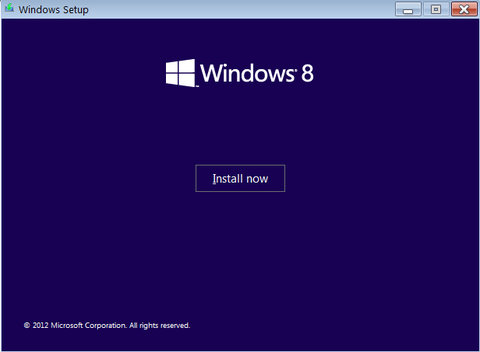 |
<>Bước 4. Ở bước Get important updates for Windows Setup, bạn chọn No thanks để tiết kiệm thời gian vì hiện tại chưa có cập nhật mới > Next và chọn Accept the license terms > Next để chuyển sang bước tiếp theo.
<>Bước 5. Đây là bước quan trọng, bạn sẽ có hai lựa chọn: Thứ nhất, nâng cấp hệ điều hành - Upgrade (tức cài đè lên Windows cũ và giữ lại dữ liệu như đã nói ở trên) và thứ hai, cài đặt mới với nhiều tùy chọn – Custom (dữ liệu sẽ bị mất ở phân vùng cài đặt). Nếu chọn Upgrade, bạn chỉ cần đợi vài phút để việc cài đặt hoàn tất và sử dụng. Nếu chọn Custom, bạn hãy nhấn Next > chọn phân cùng muốn cài đặt, có thể định dạng, phân vùng lại ngay tại bước này > nhấn Next để tiếp tục.
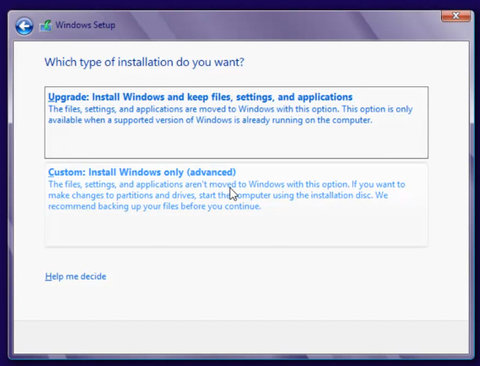 |
<>Bước 6. Việc còn lại là bạn hãy đợi khoảng 20 phút để quá trình cài đặt Windows 8 hoàn tất. Chú ý rằng, máy tính sẽ khởi động lại hai lần tại bước này và nếu có thông báo chọn hệ điều hành để khởi động (Choose an operrating system), bạn hãy dùng phím mũi tên lên xuống để chọn tùy chọn Windows 8. Nếu muốn hủy bỏ cài đặt thì chọn Windows Setup Rollback.
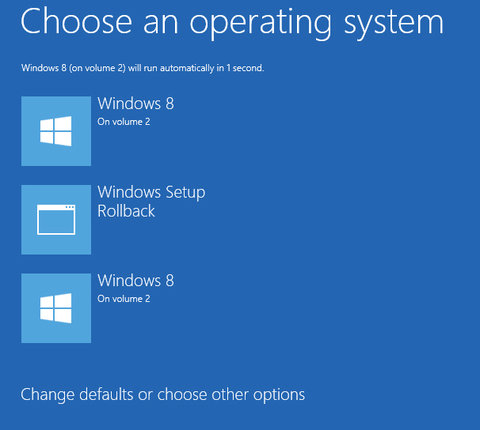 |
<>Cài đặt Windows 8 cho máy tính mới
Cài đặt Windows 8 cho máy tính mới không khác nhiều so với việc nâng cấp Windows 8 ngay trên hệ điều hành cũ. Chỉ khác ở chỗ là bạn sẽ khởi động máy tính từ đĩa CD/DVD với chế độ ưu tiên boot từ đĩa quang được tùy chỉnh trong BIOS.
Mẹo nhỏ: Để thiết lập chế độ ưu tiên boot bằng CD/DVD hay ổ cứng ngoài, ngay từ lúc khởi động máy tính, bạn nhấn liên tục phím Delete (F2, F10 hoặc Esc... tùy dòng máy và mainboard) để vào CMOS và thực hiện việc tùy chỉnh theo hướng dẫn.
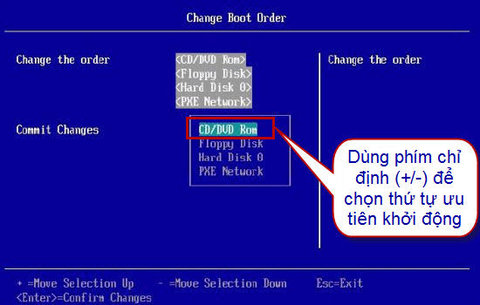 |
| Đọc kỹ hướng dẫn trên màn hình BIOS Utility để thực hiện thiết lập đúng. |
<>Video các bước cài đặt Windows 8:












